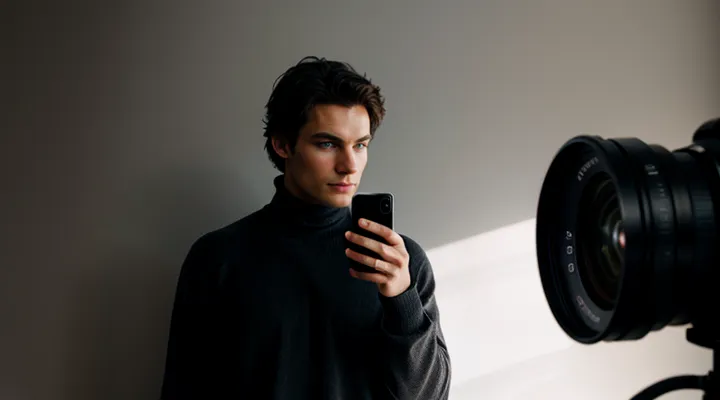1. Использование вспышки в приложении Камера
1.1. Режимы работы
1.1.1. Автоматический режим
Автоматический режим работы вспышки на iPhone позволяет камере самостоятельно определять необходимость её использования. Система анализирует уровень освещённости в кадре и активирует вспышку только в том случае, если света недостаточно. Этот режим удобен для повседневной съёмки, так как не требует ручного вмешательства.
Чтобы активировать автоматический режим, откройте приложение «Камера». В верхней части экрана найдите значок вспышки в виде молнии. Нажмите на него и выберите вариант «Авто». Теперь вспышка будет срабатывать только при необходимости.
Важно учитывать, что автоматический режим не всегда идеален в сложных условиях. Например, при съёмке против света или в контровом освещении вспышка может не включиться, хотя дополнительная подсветка была бы полезна. В таких случаях лучше переключиться в ручной режим.
1.1.2. Постоянное включение
Постоянное включение вспышки на iPhone возможно в нескольких режимах. Для активации нужно открыть приложение «Камера» и найти значок молнии в верхней части экрана. Нажав на него, вы увидите три варианта: «Авто», «Вкл.» и «Выкл.». Выберите «Вкл.», чтобы вспышка работала при каждом снимке независимо от освещения.
Если вам нужно использовать вспышку как фонарик, проведите пальцем вниз от правого верхнего угла экрана (на iPhone с Face ID) или вверх от нижней границы (на iPhone с кнопкой «Домой»). В открывшемся меню нажмите на значок фонарика. Вспышка останется включённой до тех пор, пока вы её не отключите вручную.
Для более тонкой настройки можно зайти в «Настройки» → «Камера» и проверить параметры вспышки. Здесь также можно активировать функцию «Вспышка при съёмке», если она была случайно отключена.
1.1.3. Отключение
Отключение вспышки на iPhone выполняется так же просто, как и её включение. Если режим вспышки активен, его можно выключить напрямую через интерфейс камеры. Достаточно открыть приложение «Камера» и найти значок молнии в верхней части экрана. Нажав на него, вы увидите несколько вариантов: «Авто», «Вкл.» и «Выкл.». Выберите «Выкл.», и вспышка перестанет срабатывать при съёмке.
Если вспышка используется как фонарик, её можно отключить через Центр управления. Проведите пальцем вниз от правого верхнего угла экрана (для моделей с Face ID) или вверх от нижней части экрана (для моделей с кнопкой «Домой»). Затем нажмите на значок фонарика, чтобы деактивировать его. Если вспышка не отключается, проверьте, не активна ли функция «Фонарик» в заблокированном режиме.
Иногда вспышка может автоматически включаться в режиме «Авто», если освещение слишком слабое. Чтобы этого избежать, достаточно вручную установить значение «Выкл.» в настройках камеры. Также стоит проверить, нет ли грязи или повреждений у светодиода вспышки — это может влиять на её работу. Если проблема сохраняется, попробуйте перезагрузить устройство или сбросить настройки камеры.
2. Включение функции фонарика
2.1. Активация через Пункт управления
Чтобы активировать вспышку на iPhone через Пункт управления, проведите пальцем вниз от верхнего правого угла экрана (на моделях с Face ID) или вверх от нижнего края (на устройствах с кнопкой Home). В открывшемся меню найдите значок фонарика. Нажмите на него, и вспышка включится в режиме фонарика. Для выключения коснитесь значка еще раз.
Если значок фонарика отсутствует в Пункте управления, его можно добавить. Откройте «Настройки», перейдите в раздел «Пункт управления», затем выберите «Настроить элементы управления». Найдите «Фонарик» и нажмите плюс рядом с ним. Теперь он будет отображаться в меню.
Этот способ удобен для быстрого доступа к вспышке, особенно в темноте или при отсутствии освещения. Вспышка работает как независимый источник света и не зависит от состояния камеры.
2.2. Запуск с экрана блокировки
Чтобы включить вспышку на iPhone прямо с экрана блокировки, убедитесь, что устройство разблокировано. Если iPhone поддерживает Face ID, проведите пальцем вверх от нижнего края экрана. На устройствах с Touch ID разблокируйте его, нажав кнопку "Home".
После разблокировки найдите и удерживайте значок фонарика в левом нижнем углу экрана. Вспышка включится и будет работать, пока вы не отпустите палец. Если нужно оставить её включённой, проведите вверх от значка фонарика и нажмите "Включить". Для выключения снова зажмите значок или воспользуйтесь элементом управления в Центре управления.
Если вспышка не активируется, проверьте, не включён ли режим "Не беспокоить" или низкий уровень заряда батареи. Также убедитесь, что камера не используется в другом приложении.
3. Настройка вспышки для оповещений
3.1. Доступ к параметрам
3.1.1. Расположение в настройках универсального доступа
Чтобы настроить вспышку на iPhone, нужно зайти в раздел универсального доступа. Это можно сделать через стандартные настройки устройства. Откройте приложение «Настройки», затем перейдите в раздел «Универсальный доступ». Здесь вы найдете параметры, связанные с адаптацией интерфейса под индивидуальные потребности.
В этом меню можно активировать функцию вспышки для уведомлений. Для этого найдите пункт «Аудио/визуальные эффекты» и выберите его. Внутри вы увидите переключатель «Световая сигнализация». Включите его, чтобы iPhone использовал вспышку камеры при входящих звонках, сообщениях и других оповещениях.
Если вам нужно использовать вспышку в качестве фонарика, этот параметр в универсальном доступе не потребуется. Вместо этого проведите пальцем от верхнего правого угла экрана, чтобы открыть Центр управления, и нажмите на значок фонарика. Либо попросите Siri включить его голосовой командой.
Важно помнить, что настройки универсального доступа влияют только на световые сигналы уведомлений, а не на работу вспышки в режиме камеры или фонарика.
3.1.2. Активация и деактивация
Активация вспышки на iPhone выполняется через приложение «Камера». В верхней части экрана расположена кнопка в виде молнии, которая отвечает за управление вспышкой. Нажав на неё, вы увидите три варианта: «Авто», «Вкл.» и «Выкл.». Если выбрать «Вкл.», вспышка будет срабатывать при каждом снимке, независимо от освещения. В режиме «Авто» система сама определит, нужна ли вспышка, исходя из условий съёмки.
Для деактивации достаточно снова нажать на значок молнии и выбрать «Выкл.». В этом случае вспышка не будет работать даже в темноте. Если вам нужно временно включить её как фонарик, проведите пальцем вверх от нижнего края экрана (или нажмите и удерживайте значок вспышки в Центре управления) и выберите соответствующий значок. Этот способ удобен, когда требуется подсветка без использования камеры.
Важно помнить, что вспышка потребляет дополнительную энергию, поэтому её постоянное использование может сократить время работы батареи. Кроме того, в некоторых моделях iPhone вспышка может автоматически отключаться при перегреве, чтобы избежать повреждения модуля.
4. Возможные неполадки и их устранение
4.1. Если вспышка не срабатывает
4.1.1. Перезагрузка устройства
Если вспышка на iPhone не реагирует на команды, первым шагом стоит попробовать перезагрузить устройство. Это простое действие часто решает временные сбои в работе системы.
Для перезагрузки iPhone с Face ID зажмите боковую кнопку и одну из кнопок громкости, затем переместите ползунок выключения. Если у вас iPhone с кнопкой Home, зажмите боковую кнопку до появления слайдера. После выключения подождите несколько секунд и включите устройство снова.
После перезагрузки проверьте работу вспышки. Если проблема сохраняется, попробуйте другие методы, такие как проверка настроек или обновление iOS. Перезагрузка — это быстрый и безопасный способ устранить мелкие неполадки без потери данных.
4.1.2. Обновление программного обеспечения
Чтобы активировать вспышку на iPhone, важно убедиться, что программное обеспечение устройства обновлено до последней версии. Это гарантирует стабильную работу всех функций, включая вспышку.
Проверить наличие обновлений можно в настройках. Откройте раздел «Основные», затем выберите «Обновление ПО». Если доступна новая версия, загрузите и установите её. После завершения процесса перезагрузите устройство.
Обновления часто содержат исправления ошибок, которые могут влиять на работу камеры и вспышки. Если вспышка не срабатывает, установка последней версии iOS может решить проблему. Убедитесь, что автоматические обновления включены, чтобы в будущем избежать подобных неполадок.
Перед установкой обновления рекомендуется сделать резервную копию данных. Это защитит информацию в случае непредвиденных сбоев. Также убедитесь, что iPhone заряжен не менее чем на 50% или подключен к источнику питания во время обновления.
4.1.3. Сброс настроек iPhone
Если вам нужно сбросить настройки iPhone, это может помочь решить проблемы, связанные с работой вспышки. Перейдите в «Настройки», выберите «Основные», затем «Перенос или сброс iPhone». Нажмите «Сброс» и выберите «Сбросить все настройки». Это действие не удалит ваши данные, но вернёт системные настройки к заводским.
После сброса проверьте работу вспышки. Откройте приложение «Камера», найдите значок молнии в верхней части экрана и выберите нужный режим: автоматический, включённый или выключенный. Если вспышка по-прежнему не работает, убедитесь, что она не заблокирована в «Центре управления» или настройках камеры.
В некоторых случаях может потребоваться более глубокий сброс через «Стереть контент и настройки». Перед этим создайте резервную копию данных, так как все файлы и настройки будут удалены. После восстановления iPhone проверьте вспышку ещё раз. Если проблема остаётся, возможно, требуется проверка аппаратной части устройства в сервисном центре.
4.1.4. Поиск аппаратных неисправностей
Если вспышка на iPhone не срабатывает, это может быть связано с аппаратными неисправностями. Прежде всего проверьте, нет ли физических повреждений на корпусе или блоке вспышки. Убедитесь, что стекло камеры не разбито, не треснуто и не загрязнено. Иногда скопление пыли или грязи может мешать работе светодиода.
Попробуйте протереть камеру мягкой безворсовой салфеткой. Если вспышка по-прежнему не работает, протестируйте её в разных режимах: при съёмке фото, в режиме фонарика или при видеозаписи. Если проблема возникает только в определённых приложениях, возможно, дело в программных ограничениях.
Проверьте, не перегревается ли устройство. При высокой температуре iPhone может автоматически отключать вспышку для защиты компонентов. Если аппарат нагрелся, дайте ему остыть и попробуйте снова.
Если ни один из способов не помог, возможно, неисправен сам светодиод или связанные с ним электронные компоненты. В этом случае потребуется диагностика в сервисном центре. Самостоятельный ремонт без должных навыков может усугубить проблему.